A Lakka egy nyílt forráskódú játékkonzol, amely működika Linux kernelre épülő rendszer. Nyílt forráskódú könyvtárakat és eszközöket használ a felhasználók számára a könnyen használható, gyorsan beállítható emulációs játékplatform biztosításához. Az operációs rendszer számos különféle játékkonzol-platformot támogat (mind kézi, mind otthoni konzolokon), és számos különféle hardver eszközön játszhatja le. Ebben az útmutatóban a Lakka telepítésének módját ismertetjük a Raspberry Pi-en.
Megjegyzés: A Málna Pi családba tartozó eszközök, amelyek támogatják a Lakkát, a Pi 0, Pi 1, Pi 2 és Pi 3.
Töltse le a Lakka képet
Lakka másolatát szeretné megszerezni? Ez egyszerű, köszönhetően a fejlesztők webhelyének egyszerű kialakításának. Kérem azonban, értse meg, hogy nem csak így van egy letöltési link az összes Raspberry Pi eszközhöz; több kapcsolat van.
Ha szeretne másolatot szerezni a Pi-ről, menjen tovább Lakkába.tv, és kattintson a „Get Lakka” gombra. Innentől egy kiválasztási oldalra kerül, ahol “Linux”, “Windows” és “Mac” logók vannak. Ezek a logók annak meghatározására szolgálnak, hogy melyik operációs rendszerrel villog a Lakka.
Feltételezve, hogy ezt az útmutatót Linuxon futtatja,válassza a „GNU / Linux” gombot, és az eszközoldalra jut, amely felsorolja az összes Lakka által támogatott eszközt, beleértve a PC-ket, az Odroidot, a HummingBoardot, a Pi eszközöket és egyebeket.

Keresse meg a listát, és kattintson a saját Pi eszközre. Ezután a következő oldalon kattintson a „Letöltés Lakka” gombra az operációs rendszer képének letöltési folyamatának elindításához.
Írja a Lakka képet egy SD-kártyára
A Lakka letöltési oldalon látni fogjautasítások, amelyek azt mondják, hogy “Töltse le és csomagolja ki a Lakkát”, hogy beállítsa az SD-kártyára a Pi használatához. Az oktatóanyagunkban a csomagolás nem szükséges, mivel az általunk használt program automatikusan megteszi.
A program, amelyet a Lakka létrehozásához használunkAz SD kártya Etcher. Ez egy egyszerű, halott eszköz, amely szellőn képes az ISO képektől a speciális SD kártya operációs rendszerű képekig égni. A legjobb, hogy az Etcher Mac, Linux és Windows rendszereken is működik, így a használatához három külön utasítást nem kell átadnia.
Lépjen az Etcher webhelyre, és kattintson a „Letöltés” gombra. Feltételezve, hogy Linux rendszeren van, kattintson a jobb gombbal a „balena-etcher-electron” Zip archívumra, és bontsa ki.
Megjegyzés: nem használja a Linuxot? Kövesse az utasításokat az Etcher telepítéséhez az operációs rendszerre a weboldal olvasásával.
Miután a fájl kibontása befejeződött, lépjen a „balena-etcher-electron” mappába, és kattintson duplán a mappában található AppImage fájlra az Etcher elindításához.
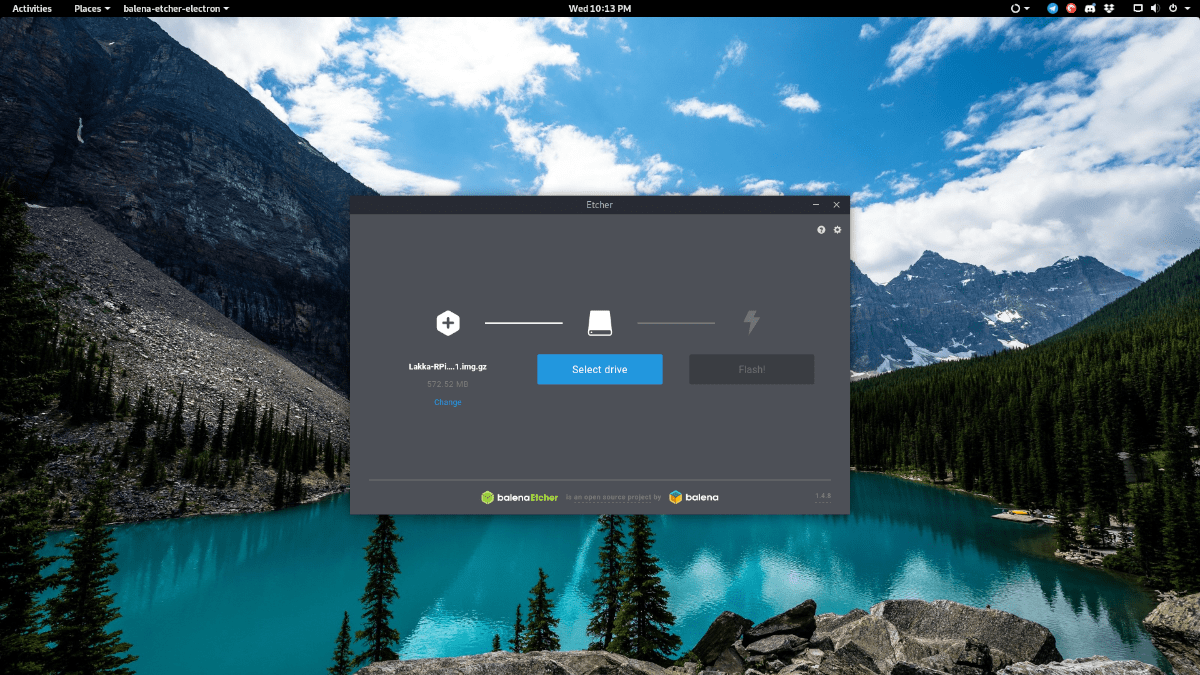
Amikor az Etcher alkalmazás fut és fut, kattintson a „Kép kiválasztása” gombra, és keresse meg a Lakka OS képet a „Letöltések” mappában.
Ezután dugja be a Raspberry Pi SD-kártyáját a számítógépbe, és hagyja, hogy a rendszer észlelje. Ezután kattintson a „válasszon meghajtót” elemre, és mondja meg Etchernek, hogy használja a kártyát.
Végül, amikor az operációs rendszer lemezképének betöltése befejeződik az Etcherbe, és a Pi SD kártyája van beállítva a célhoz, válassza ki a „Flash” gombot az égési folyamat elindításához.
Állítsa be a Lakka operációs rendszert
Miután a Lakka telepítette az Etcher-en keresztül az SD-kártyára, vegye ki a számítógépről és helyezze be a Raspberry Pi-be.
Ha az SD-kártyát behelyezte a Raspberry Pi eszközbe, csatlakoztassa a tápkábellel a falhoz, csatlakoztassa a HDMI-kábelt a TV-hez, és csatlakoztasson egy USB-játékgombot (vagy billentyűzetet, ha még nem rendelkezik ilyennel).
Amint a Pi bekapcsol, egy ideig egy sima fekete háttérrel látja a Lakka OS logót. Hagyja ott ülni, amíg konfigurálja magát, és újraindul.
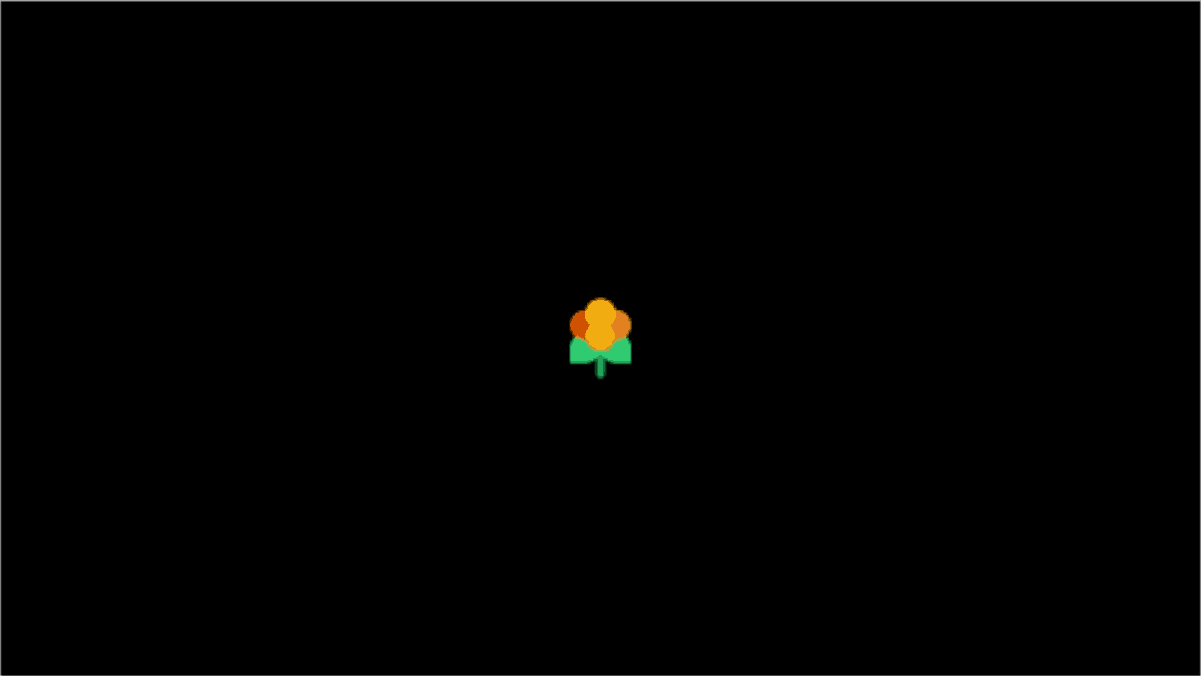
Most, hogy a Lakka indítása megtörtént, észre fogod venni aPS3-szerű menürendszer. Csatlakoztasson egy ethernet kábelt, ha inkább vezetékes csatlakozásokat szeretne. Ellenkező esetben keresse meg a felhasználói felületen található „Beállításokat”, majd kattintson a „Wifi” elemre.
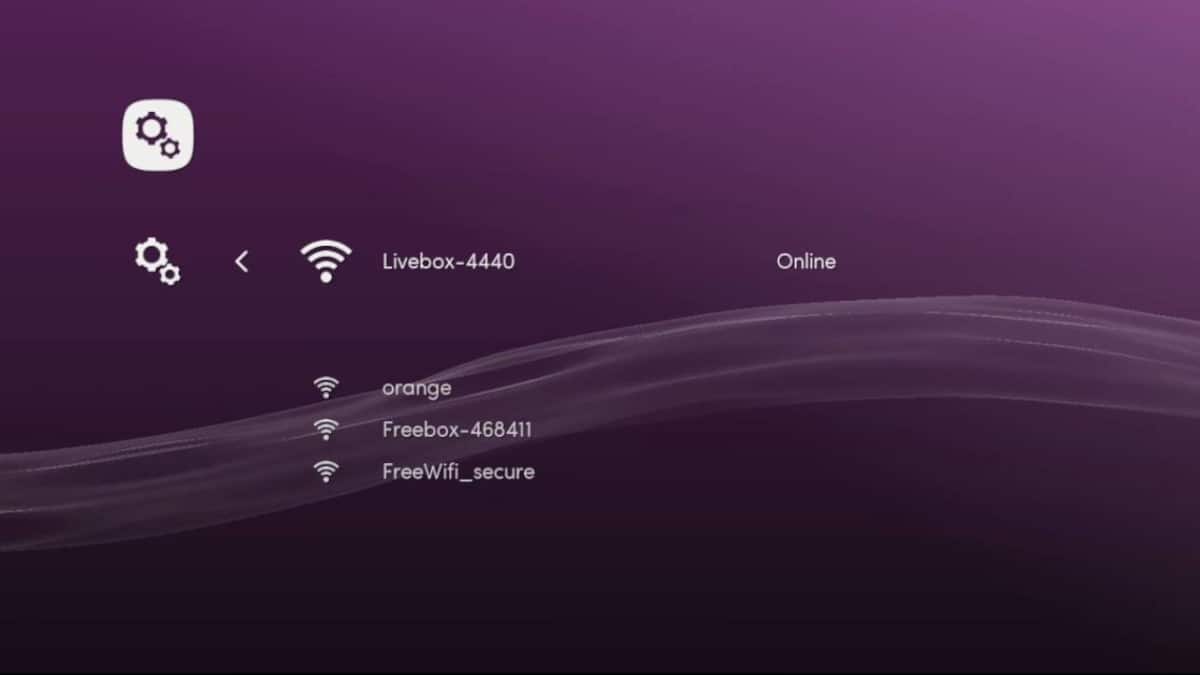
A menü segítségével csatlakoztassa a Lakkát az internethez. Ezután térjen vissza a „Beállítások” területre, és keresse meg a „szolgáltatások” területet.
A szolgáltatási oldalon keresse meg a SAMBA engedélyezése melletti csúszkát, és kattintson rá, hogy engedélyezze az új Raspberry Pi játékkonzol hálózati fájlátviteli támogatását.
Játékok hozzáadása a Lakka-hoz
A Lakka OS beépített Samba rendszerrel rendelkezik, amely lehetővé teszi a felhasználók számára, hogy játék közben a játékokhoz hozzáadják a konzolokat. Így teheti meg Linuxon.
Megjegyzés: Ha a számítógép Windows rendszert használ, akkor a Lakka hálózati megosztás megtalálható az operációs rendszer „Hálózat és megosztás” területén.
Először nyissa meg a Linux fájlkezelőt. Innentől keresse meg a „Hálózat” beállítást, hogy megkezdje a megosztás böngészését a hálózaton.
A megosztási böngészőben kattintson a „LAKKA” feliratra, és adja hozzá a ROM-fájljait. Ha kész, zárja be a fájlkezelőt.
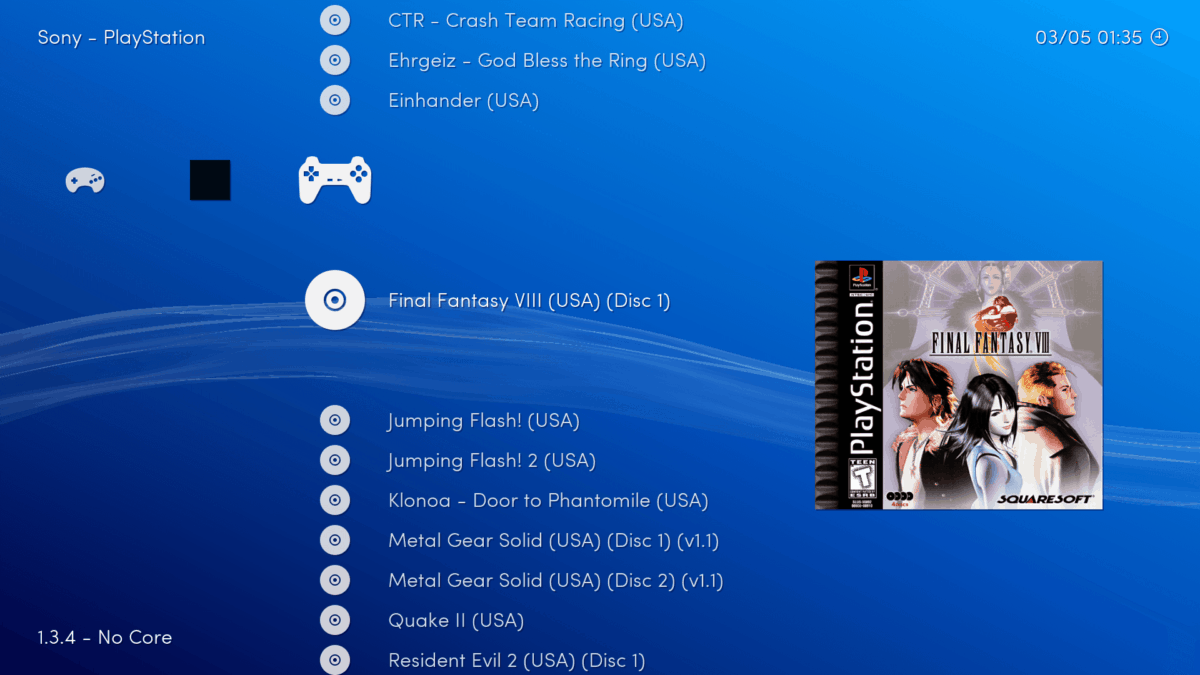
A Lakka azonnal felismeri az új játékokat, konfigurálja őket, és beállítania kell a vezérlő alapértelmezett beállításait a játékokhoz is.













Hozzászólások